از طریق منوی جستجو مطلب مورد نظر خود در وبلاگ را به سرعت پیدا کنید
روش پیکربندی NAT روی اوبونتو
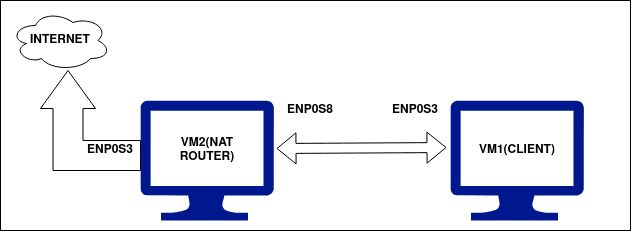
سرفصلهای مطلب
NAT یا ترجمه آدرس شبکه به چندین کامپیوتر اجازه می دهد روی یک شبکه خصوصی برای به اشتراک گذاری یک IP مشترک برای دسترسی به اینترنت. یک مجموعه از آدرس های IP در داخل سازمان استفاده می شود و مجموعه دیگر توسط آن برای ارائه خود به اینترنت استفاده می شود. این به حفظ فضای محدود IP عمومی کمک می کند. در عین حال، با پنهان کردن شبکه داخلی از دسترسی مستقیم از دنیای خارج، امنیت را نیز فراهم می کند.
NAT چگونه کار می کند؟
NAT به سادگی آدرس منبع بسته خروجی را به یک آدرس IP عمومی تبدیل می کند تا آن را قابل مسیریابی کند روی اینترنت. به همین ترتیب، آدرس منبع بسته های پاسخی که از خارج (اینترنت) می آیند به آدرس IP محلی یا خصوصی تبدیل می شود.
چه چیزی را پوشش خواهیم داد؟
در این راهنما یاد می گیریم که اوبونتو 20.04 را به عنوان یک روتر NAT راه اندازی کنیم. برای این کار از یک ماشین مجازی اوبونتو به عنوان روتر NAT و یک ماشین مجازی دیگر اوبونتو به عنوان ماشین مجازی مشتری برای آزمایش استفاده می کنیم. برای تست تنظیمات، ما از Virtualbox برای ایجاد و مدیریت ماشینهای مجازی (VM) استفاده میکنیم.
چک قبل از پرواز
- دو ماشین مجازی اوبونتو با یکی دارای دو رابط شبکه (NIC).
- اوبونتو 20.04 نصب شده است روی هر دو ماشین مجازی
- اداری(sudo) دسترسی روی هر دو ماشین مجازی
راه اندازی آزمایشی
ما از تنظیمات زیر برای دو ماشین مجازی ذکر شده در بالا استفاده کرده ایم:
1. VM1 (روتر NAT): دستگاه روتر ما دو رابط شبکه دارد: enp0s3 و enp0s8 (این نامها ممکن است بسته به آنها متفاوت باشد. روی سیستم). رابط enp0s3 به عنوان یک رابط WAN (اینترنت) عمل می کند و از دنیای خارج (اینترنت) قابل دسترسی است. آدرس IP آن از طریق DHCP اختصاص داده شده است و در مورد ما 192.168.11.201 است.
رابط enp0s8 یک رابط محلی یا LAN است و فقط در دسترس است روی شبکه محلی که مشتری ما در آن مستقر خواهد شد. ما به صورت دستی آدرس IP را برای این رابط به عنوان 10.10.10.1/24 تنظیم کرده ایم و “آدرس دروازه خالی می ماند”.
2. VM2 (ماشین مشتری): ماشین کلاینت فقط یک رابط محلی یا LAN دارد یعنی enp0s3. به شبکه محلی دستگاه فوق (VM2) با آدرس IP تنظیم شده روی 10.10.10.3/24 متصل شده است. تنها چیزی که باید به آن توجه کنید این است که دروازه در این مورد آدرس IP رابط محلی (enp0s8) دستگاه فوق (VM2) است، یعنی 10.10.10.1.
خلاصه ای از پیکربندی دو ماشین مجازی در جدول زیر آورده شده است:
| نام رابط → | enp0s3 | enp0s8 | ||
|---|---|---|---|---|
| نام VM ↓ | آدرس آی پی | IP دروازه | آدرس آی پی | IP دروازه |
| VM1 (روتر NAT) | 192.168.11.201/24 | از طریق DHCP | 10.10.10.1/24 | |
| VM2 (کلینت) | 10.10.10.3/24 | 10.10.10.1 | ||

شروع کنیم…
اکنون که آدرس های IP مورد نیاز را تنظیم کرده ایم روی دستگاه ما، قرار است آنها را پیکربندی کنیم. اجازه دهید ابتدا اتصال بین این ماشین ها را بررسی کنیم. هر دو دستگاه باید بتوانند یکدیگر را پینگ کنند. VM1 که دستگاه روتر NAT ما است، باید بتواند به اینترنت جهانی دسترسی پیدا کند زیرا از طریق enp0s3 به WAN متصل است. VM2، که ماشین مشتری محلی ما است، تا زمانی که روتر NAT را پیکربندی نکنیم، نباید به اینترنت دسترسی داشته باشد. روی VM1. حال، مراحل زیر را دنبال کنید:
مرحله 1. ابتدا آدرس های IP را بررسی کنید روی هر دو ماشین با دستور:
گام 2. همچنین اتصال دستگاه ها را قبل از پیکربندی روتر NAT همانطور که در بالا ذکر شد بررسی کنید. می توانید از دستور ping مانند زیر استفاده کنید:
یا
نتایج برای VM1 (NAT Router VM) در زیر نشان داده شده است:

نتایج برای VM2 (ClientVM) در زیر نشان داده شده است:

هر دو VM همانطور که ما انتظار داشتیم کار می کنند. اکنون پیکربندی VM2 (NAT Router) را شروع می کنیم.
مرحله 3. در VM2 فایل sysctl.conf را باز کنید و با حذف کامنت، پارامتر “net.ipv4.ip_forward” را روی یک تنظیم کنید:
مرحله 4. اکنون تغییرات فایل فوق را با استفاده از دستور فعال کنید:
مرحله 5. اکنون بسته iptables-persistent (لودر زمان بوت برای قوانین netfilter، افزونه iptables) را با استفاده از:

مرحله 6. با صدور دستور، خط مشی های iptable از قبل پیکربندی شده را فهرست کنید:
مرحله 7. اکنون درخواست های داخل LAN را با IP خارجی روتر NAT VM ماسک کنید.
$ sudo iptables -t nat – L
مرحله 8. قوانین iptable را با استفاده از:

تست تنظیمات
اکنون، برای بررسی اینکه آیا همه چیز خوب کار می کند، هر IP عمومی را از VM2 (کلاینت) پینگ کنید:
توجه داشته باشید: اگر می خواهید، می توانید یک سرور DNS را به صورت دستی در پیکربندی شبکه مشتری برای وضوح نام دامنه اضافه کنید. این “شکست موقت در تفکیک نام” را سرکوب می کند. ما از Google DNS IP یعنی 8.8.8.8 در VM1 خود استفاده کرده ایم.

ما می توانیم ببینیم که پینگ اکنون همانطور که انتظار می رود کار می کند روی VM1 (ماشین مشتری).
نتیجه
NAT یک ابزار بسیار ضروری برای حفظ فضای محدود آدرس IPv4 عمومی است. اگرچه IPv6 در حال ظهور پروتکل IP نسل بعدی است که قرار است محدودیت های IPv4 را تمام کند، اما این راه طولانی است. process; بنابراین تا آن زمان NAT برای سازمان ها بسیار مهم است.
لطفا در صورت وجود مشکل در متن یا مفهوم نبودن توضیحات، از طریق دکمه گزارش نوشتار یا درج نظر روی این مطلب ما را از جزییات مشکل مشاهده شده مطلع کنید تا به آن رسیدگی کنیم
زمان انتشار: 1403-01-01 07:50:03



